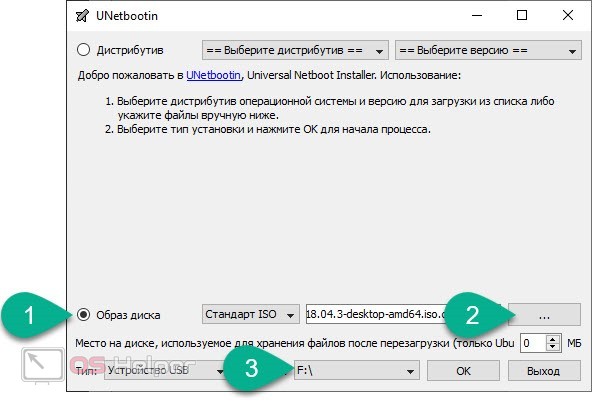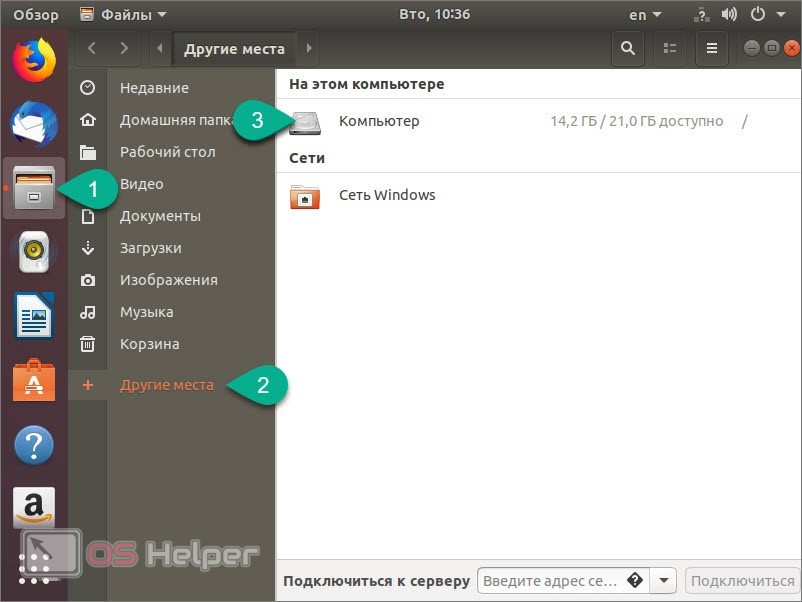В моей сегодняшней статье речь пойдет об одной очень важной теме. Конкретно будет рассказано, как я столкнулся с падением операционной системы Windows и, как при помощи LiveCD спас свои данные. Если кто-то из вас имеет такую же проблему он с легкостью сможет воспользоваться моим рецептом и вернуть, казалось бы, уже навсегда утраченные файлы. Поэтому давайте, не откладывая, сразу переходить к делу – поехали!
В моей сегодняшней статье речь пойдет об одной очень важной теме. Конкретно будет рассказано, как я столкнулся с падением операционной системы Windows и, как при помощи LiveCD спас свои данные. Если кто-то из вас имеет такую же проблему он с легкостью сможет воспользоваться моим рецептом и вернуть, казалось бы, уже навсегда утраченные файлы. Поэтому давайте, не откладывая, сразу переходить к делу – поехали!
Выбор LiveCD
Хотя данный загрузочный носитель и называется LiveCD, никакие CD или даже DVD-диски для его создания давно не используются. Дело в том, что такие носители морально устарели и современные компьютеры даже не имеют DVD-привода. Мы будем использовать именно флешку.
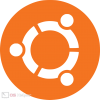 Так вот, по поводу выбора LiveCD: существует огромное количество вариантов, однако мы рассмотрим самый простой. Подразумевается, что у нас есть компьютер, операционная система которого уже не загружается. Соответственно, нам нужно как-то попасть на жесткий диск машины и спасти данные, которые находятся там.
Так вот, по поводу выбора LiveCD: существует огромное количество вариантов, однако мы рассмотрим самый простой. Подразумевается, что у нас есть компьютер, операционная система которого уже не загружается. Соответственно, нам нужно как-то попасть на жесткий диск машины и спасти данные, которые находятся там.
Кто-то скажет: но ведь можно банально переставить жесткий диск неработающего ПК или ноутбука на другую машину и копировать все файлы на нее. Но подумайте сами, ведь далеко не у каждого дома есть второй компьютер. Поэтому давайте все же придерживаться предложенного мною варианта, и работать с Linux Ubuntu LiveCD.
Алгоритм, приведенный в статье, можно использовать и для записи LiveCD от других производителей. Например, с более широким функционалом.
Готовим флешку
Все что нам нужно знать о нашей флешке, это то, что она должна иметь больше 2 Гб дискового пространства. Скорость работы устройства не так важна, если вы выберете медленный накопитель, то придется просто немного дольше подождать при записи образа. Соответственно, операционная система в режиме LiveCD тоже будет работать медленнее. Но для того, чтобы единоразово спасти свои данные это вполне подойдет.
Мы же тем временем переходим непосредственно к записи нашего LiveCD.
Записываем образ на флешку
Итак, для того чтобы создать наш LiveCD на базе операционной системы Linux Ubuntu, вам необходимо выполнить несколько простых шагов:
- Изначально переходим на официальный сайт Linux Ubuntu и бесплатно скачиваем оттуда последнюю версию операционной системы. В нашем случае образ весил 1.9 Гб, поэтому, как мы уже говорили, флешки размером 2 Гб вполне хватит.
- Скачиваем приложение UNetbootin c нашего сайта и запускаем полученный файл от имени администратора. Вставляем флешку в USB-порт компьютера и переключаем флажок программы в обозначенное на скриншоте положение. После этого при помощи кнопки, отмеченное цифрой «2», выбираем скачанный ранее образ и в списке, обозначенном цифрой «3», указываем нашу флешку.
- Когда все будет сделано нажимаем кнопку «ОК». В результате начнется запись, завершения которой нам нужно будет дождаться.
Внимание: перед тем как приступить к работе с нашей флешкой обязательно сохраните все данные, имеющиеся на ней. Дело в том, что запись образа операционной системы на съемный накопитель предусматривает полное удаление всех имеющихся там файлов.
Как пользоваться LiveCD
Ну теперь давайте рассмотрим, как при помощи созданного нами загрузочного накопителя запустить персональный компьютер и спасти данные, которые нам нужны. Делается это очень просто:
- Изначально запускаем наш компьютер с флешки. Для этого мы можем перейти в BIOS и изменить приоритет загрузки устройств. Также можно попробовать запустить загрузочное меню и ее уже при помощи его выбрать в качестве первого загрузочного носителя наш накопитель.
- Далее в автоматическом режиме запустится операционная система Linux Ubuntu. На начальном экране нас будет ждать два варианта это: попробовать Ubuntu и установить. Выбираем первый. В результате запустится рабочий стол, с которым мы и будем спасать данные.
- Когда все будет готово делаем следующее:
- Запускаем файловый менеджер Linux Ubuntu.
- Переходим к разделу «Другие места» (отмечен цифрой «2»).
- Открываем диск с нашими данными. Теперь нужно подключить съемный накопитель к USB-порту нашего компьютера и при помощи этого же файлового менеджера переместить ценные объекты на него.
Подводим итоги
На этом все. Я показал простой рецепт, который позволяет спасти данные даже тогда, когда компьютер запустить не удается. Как уже говорилось, вы можете использовать не только LiveCD Linux Ubuntu, но и любой другой спасательный диск. Надеюсь, показанный в статье лайфхак поможет вам спасти те файлы, которые, казалось бы, безвозвратно утеряны!